了解你的工具可以极大的帮助你完成任务。尽管 JavaScript 的调试非常麻烦,但在掌握了技巧 (tricks) 的情况下,你依然可以用尽量少的的时间解决这些错误 (errors) 和问题 (bugs) 。
我会列出 12 个你可能不知道的调试技巧, 但是一旦知道了,你就会迫不及待的想在下次需要调试 JavaScript 代码的时候使用它们!
虽然许多技巧也可以用在别的检查工具上,但大部分的技巧是用在 Chrome Inspector 和 Firefox 上的。
debugger;
debugger 是 console.log 之外我最喜欢的调试工具,简单暴力。只要把它写到代码里,Chrome 调试模式运行的时候就会自动停在那。你甚至可以用条件语句把它包裹起来,这样就可以在需要的时候才执行它。
if (thisThing) {
debugger;
}
console
把 objects 输出成表格
有时候你可能有一堆对象需要查看。你可以用 console.log 把每一个对象都输出出来,你也可以用 console.table 语句把它们直接输出为一个表格!
var animals = [
{animal: 'Horse', name: 'Henry', age: 43},
{animal: 'Dog', name: 'Fred', age: 13},
{animal: 'Cat', name: 'Frodo', age: 18}
];
console.table(animals);
输出结果:
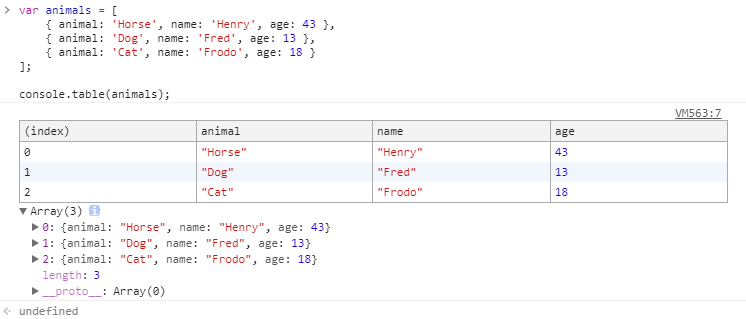
用 console.time() 和 console.timeEnd() 测试循环耗时
当你想知道某些代码的执行时间的时候这个工具将会非常有用,特别是当你定位很耗时的循环的时候。你甚至可以通过标签来设置多个 timer 。demo 如下:
console.time('Timer1');
var items = [];
for(var i = 0; i < 100000; i++){
items.push({index: i});
}
console.timeEnd('Timer1');
运行结果:

获取函数的堆栈轨迹信息
你可能知道 JavaScript 框架会产生很多的代码 – 迅速的。
它创建视图触发事件而且你最终会想知道函数调用是怎么发生的。
因为 JavaScript 不是一个很结构化的语言,有时候很难完整的了解到底发生了什么以及什么时候发生的。 这个时候就轮到 console.trace(在终端的话就只有 trace )出场来调试 JavaScript 了 。
假设你现在想看 car 实例在调用 funcZ 函数的完整堆栈轨迹信息:
var car;
var func1 = function() {
func2();
}
var func2 = function() {
func4();
}
var func3 = function() {
}
var func4 = function() {
car = new Car();
car.funcX();
}
var Car = function() {
this.brand = 'volvo';
this.color = 'red';
this.funcX = function() {
this.funcY();
}
this.funcY = function() {
this.funcZ();
}
this.funcZ = function() {
console.trace('trace car')
}
}
func1();
console.trace 会输出:
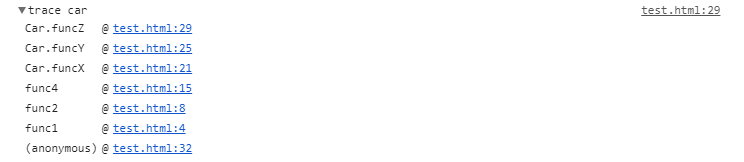
你可以看到 func1 调用了 func2, func2 又调用了 func4。func4 创建了 Car 的实例,然后调用了方法 car.funcX,等等。
尽管你感觉你对自己的脚本代码非常了解,这种分析依然是有用的。 比如你想优化你的代码。 获取到堆栈轨迹信息和一个所有相关函数的列表。每一行都是可点击的,你可以在他们中间前后穿梭。 这感觉就像特地为你准备的菜单。
在复杂的调试过程中寻找重点
在更复杂的调试中,我们有时需要输出很多行。你可以做的事情就是保持良好的输出结构,使用更多控制台函数,例如 console.log,console.debug,console.warn,console.info,console.error 等等。然后,你可以在控制台中快速浏览。但有时候,某些 JavaScrip 调试信息并不是你需要的。现在,可以自己美化调试信息了。在调试 JavaScript 时,可以使用 CSS 并自定义控制台信息.
例如:
在 console.log() 中, 可以用 %s 设置字符串,%i 或 %d 设置数字,%f 设置浮点数,%o 设置对象,%c 设置自定义样式等等,还有很多更好的 console.log() 使用方法。如果使用的是单页应用框架,可以为视图(view)消息创建一个样式,为模型(models),集合(collections),控制器(controllers)等创建另一个样式。也许还可以像 wlog,clog 和 mlog 一样发挥你的想象力!
console.todo = function(msg) {
console.log('%c%s%s%s', 'color: yellow; background-color: black;', '–', msg, '–');
}
console.important = function(msg) {
console.log('%c%s%s%s', 'color: brown; font-weight: bold; text-decoration: underline;', '–', msg, '–');
}
console.todo('This is something that' s need to be fixed');
console.important('This is an important message');
输出:
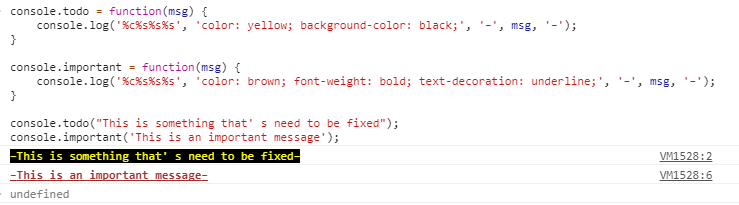
信息分组
console.group 可以将数据分组,来更好显示数据
console.group('第一组信息');
console.log('第一组第一条: 我的名字:lhajh');
console.log('第一组第二条: 我的博客:lhajh.github.io');
console.groupEnd();
console.group('第二组信息');
console.log('第二组第一条: 欢迎你加入');
console.log('第二组第二条: just enjoy yourself');
console.groupEnd();
输出:
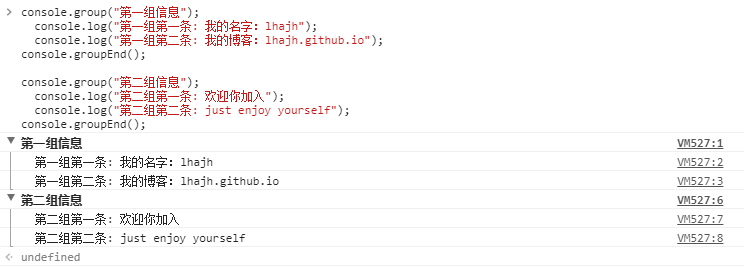
查看对象的信息
console.dir() 可以显示一个对象所有的属性和方法。
var info = {
name: 'lhajh',
blog: 'lhajh.github.io',
sayName: function () {
console.log('my name is lhajh')
}
};
console.dir(info);
输出:

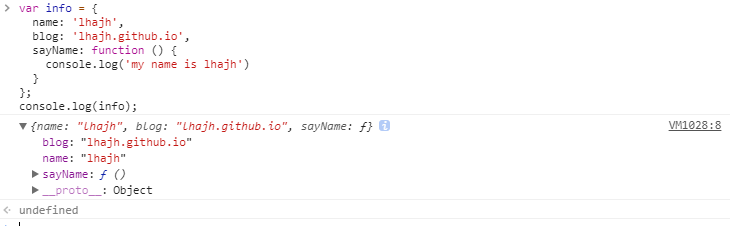
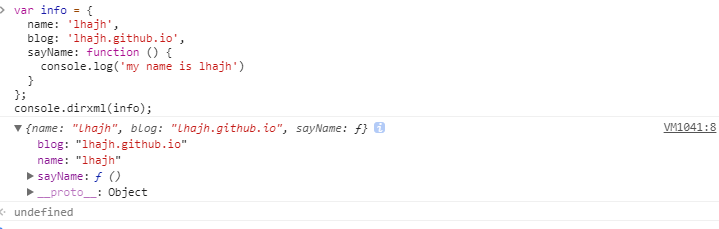
显示某个节点的内容
console.dirxml() 用来显示网页的某个节点(node)所包含的 html/xml 代码。
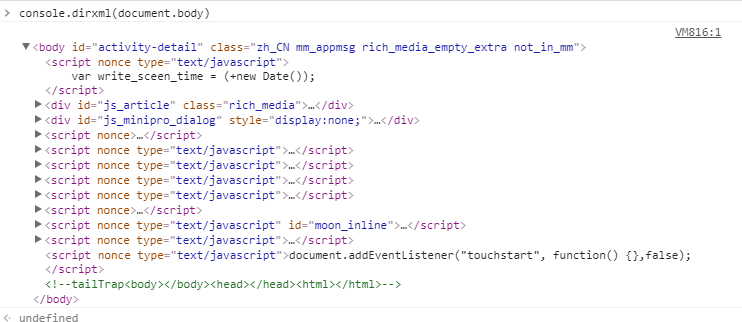
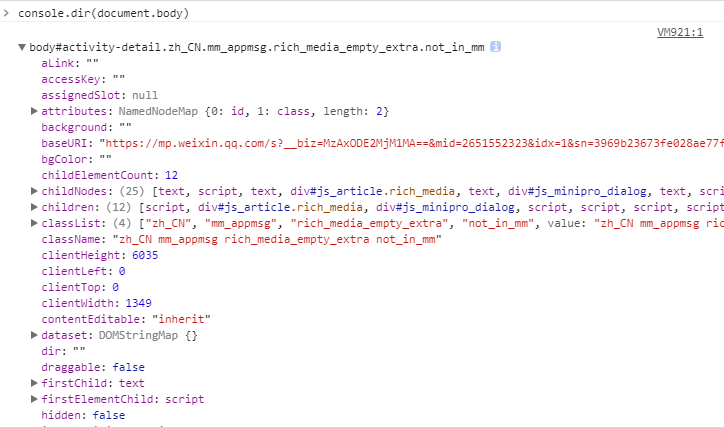

三者区别:如果输出的是一个对象,基本没区别;但如果是一个节点,dir 仍输出节点的属性和方法,而 log 和 dirxml 则输出节点
条件输出
当你想代码满足某些条件时才输出信息到控制台,那么你大可不必写 if 或者三元表达式来达到目的,cosole.assert 便是这样场景下一种很好的工具,它会先对传入的表达式进行断言,只有表达式为假时才输出相应信息到控制台。

统计函数执行次数
除了条件输出的场景,还有常见的场景是计数。
当你想统计某段代码执行了多少次时也大可不必自己去写相关逻辑,内置的 console.count 可以很好地胜任这样的任务。
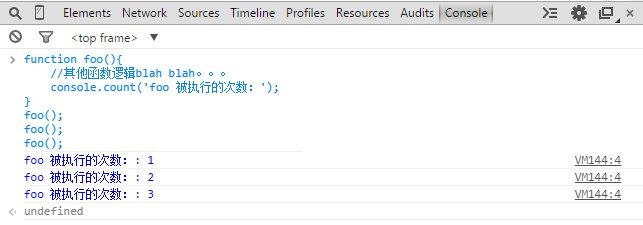
QQ 空间自动删除所有说说
这算一个敲门砖吧, 感觉只要是网页重复性的操作, 都可以在这里完成
试遍所有的尺寸
虽然把各种各样的手机都摆在桌子上看起来很酷,但这却很不现实。为什么不选择直接调整界面大小呢? Chrome 浏览器提供了你所需要的一切。 进入检查面板点击 ` 切换设备模式 ` 按钮,这样你就可以调整视窗的大小了!
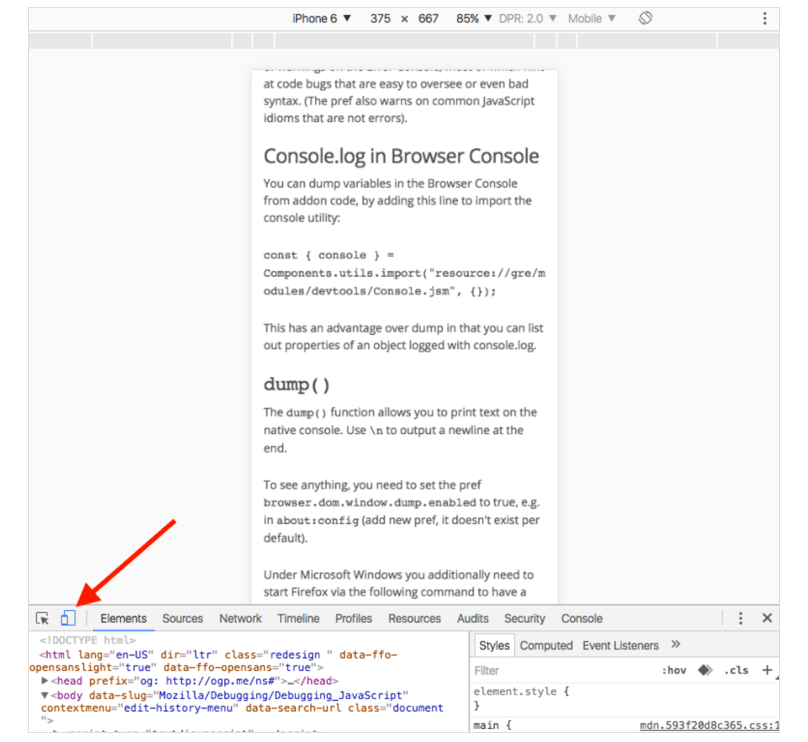
$
在 Chrome 的控制台里,$ 用处还真是蛮多且方便的。
返回最近一次表达式执行结果
$_ 命令返回最近一次表达式执行的结果,功能跟按向上的方向键再回车是一样的,但它可以做为一个变量使用在你接下来的表达式中:
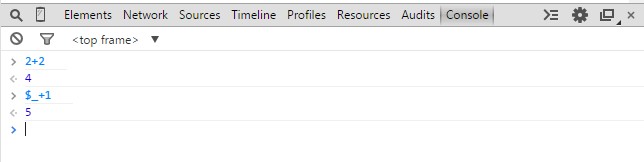
快速定位 DOM 元素
在元素面板上标记一个 DOM 元素并在 console 中使用它。Chrome Inspector 的历史记录保存最近选取的五个元素,最后被标记的元素记为 $0,倒数第二个被标记的记为 $1,以此类推。
什么意思?在页面右击选择审查元素,然后在弹出来的 DOM 节点树上面随便点选,这些被点过的节点会被记录下来,而 $0 会返回最近一次点选的 DOM 节点,以此类推,$1 返回的是上上次点选的 DOM 节点,最多保存了 5 个,如果不够 5 个,则返回 undefined。
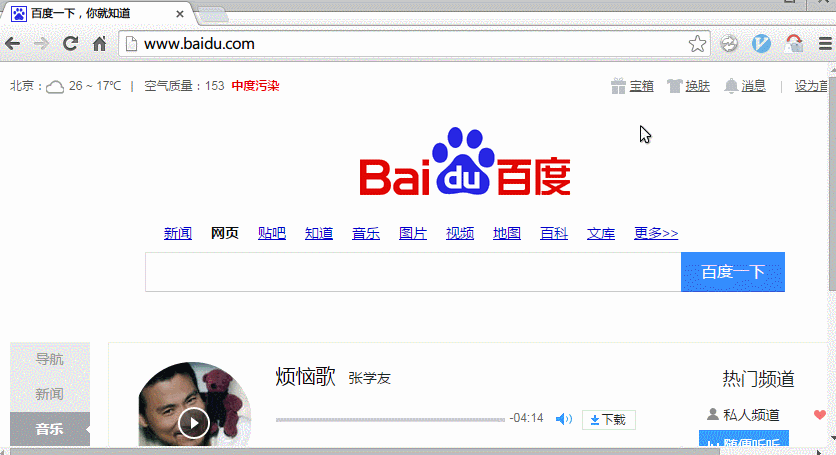
如果你像下面那样把元素按顺序标记为’item-4’, ‘item-3’, ‘item-2’, ‘item-1’, ‘item-0’ ,你就可以在 console 中获取到 DOM 节点:
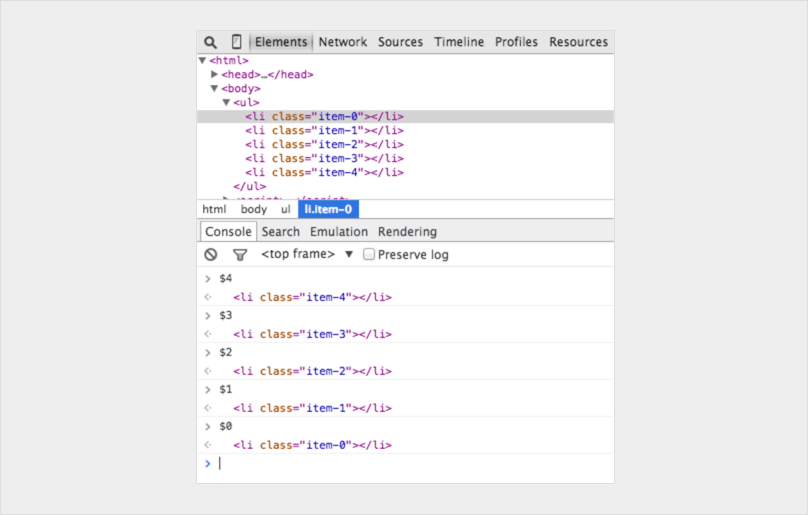
jQuery
另外值得一赞的是,Chrome 控制台中原生支持类 jQuery 的选择器,也就是说你可以用 $ 加上熟悉的 css 选择器来选择 DOM 节点,多么滴熟悉。

$(selector) 返回的是满足选择条件的首个 DOM 元素。剥去她伪善的外衣,其实 $(selector) 是原生 JavaScript document.querySelector() 的封装。同时另一个命令 $$(selector) 返回的是所有满足选择条件的元素的一个集合,是对 document.querySelectorAll() 的封装。
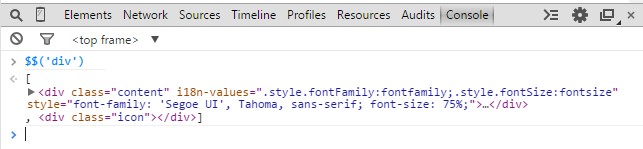
格式化代码使调试 JavaScript 变得容易
有时候你发现产品有一个问题,而 source map 并没有部署到服务器。不要害怕。Chrome 可以格式化 JavaScript 文件,使之易读。格式化出来的代码在可读性上可能不如源代码 —— 但至少你可以观察到发生的错误。点击源代码查看器下面的美化代码按钮 {} 即可。
格式化之前:
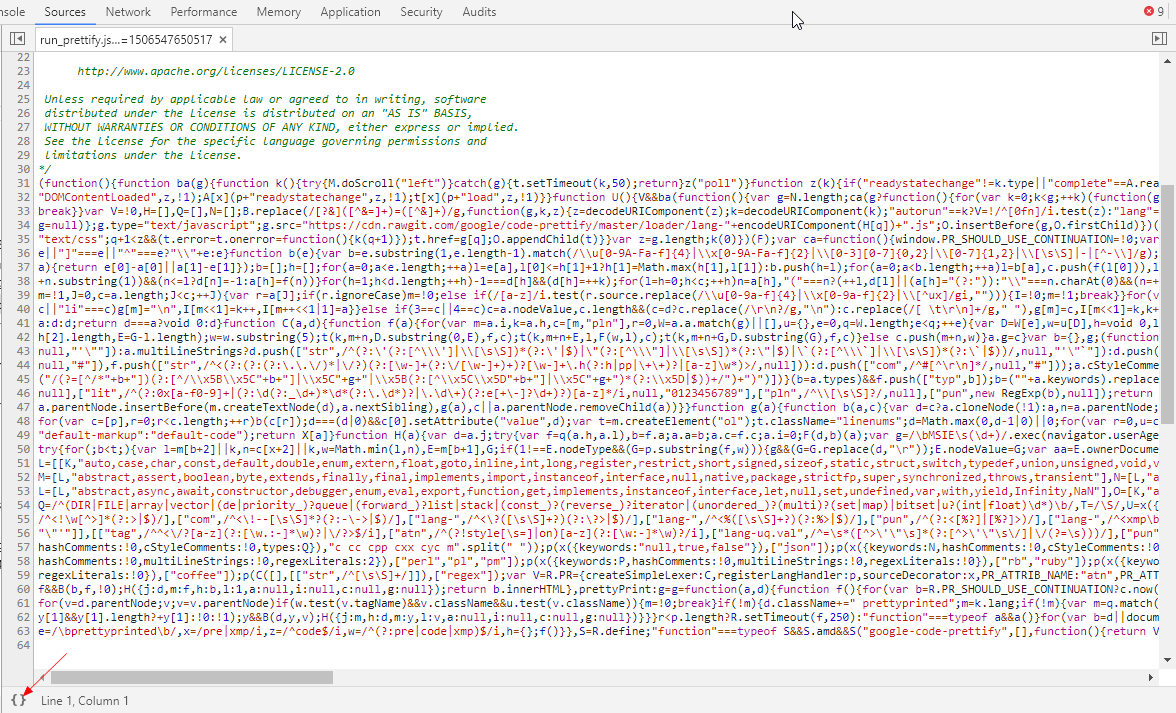
格式化之后:
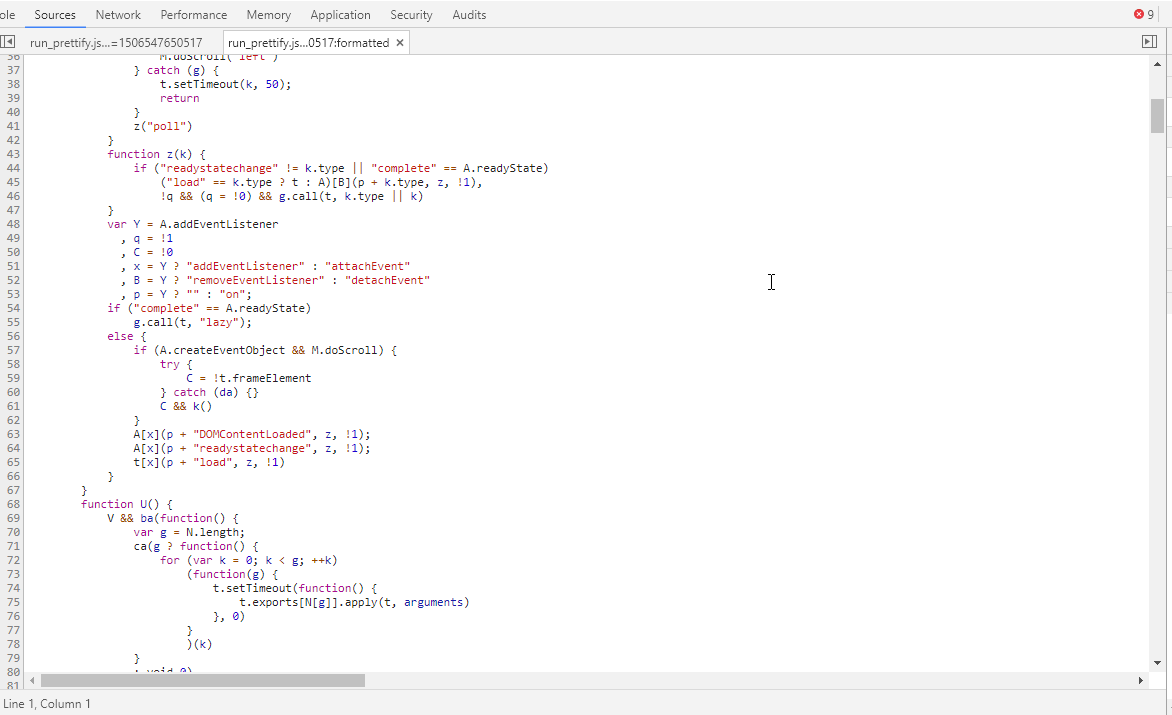
快速找到调试函数
来看看怎么在函数中设置断点。
通常情况下有两种方法:
- 在查看器中找到某行代码并在此添加断点
- 在脚本中添加 debugger
这两种方法都必须在文件中找到需要调试的那一行。
使用控制台是不太常见的方法。在控制台中使用 debug(funcName),代码会在进入这里指定的函数时停止。
这个操作很快,但它不能用于局部函数或匿名函数。不过如果不是这两种情况下,这可能是调试函数最快的方法。(注意:这里并不是在调用 console.debug 函数)。
var func1 = function() {
func2();
};
var Car = function() {
this.funcX = function() {
this.funcY();
}
this.funcY = function() {
this.funcZ();
}
}
var car = new Car();
在控制台中输入 debug(car.funcY),脚本会在调试模式下,进入 car.funcY 的时候停止运行:
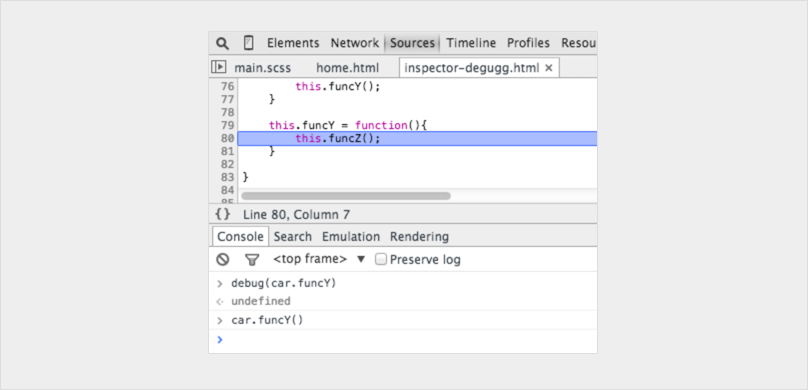
而 undebug 则是解除该断点。
keys & values
这是一对基友。前者返回传入对象所有属性名组成的数组,后者返回所有属性值组成的数组。具体请看下面的例子:

monitor & unmonitor
monitor(function),它接收一个函数名作为参数,比如 function a , 每次 a 被执行了,都会在控制台输出一条信息,里面包含了函数的名称 a 及执行时所传入的参数。而 unmonitor(function) 便是用来停止这一监听。
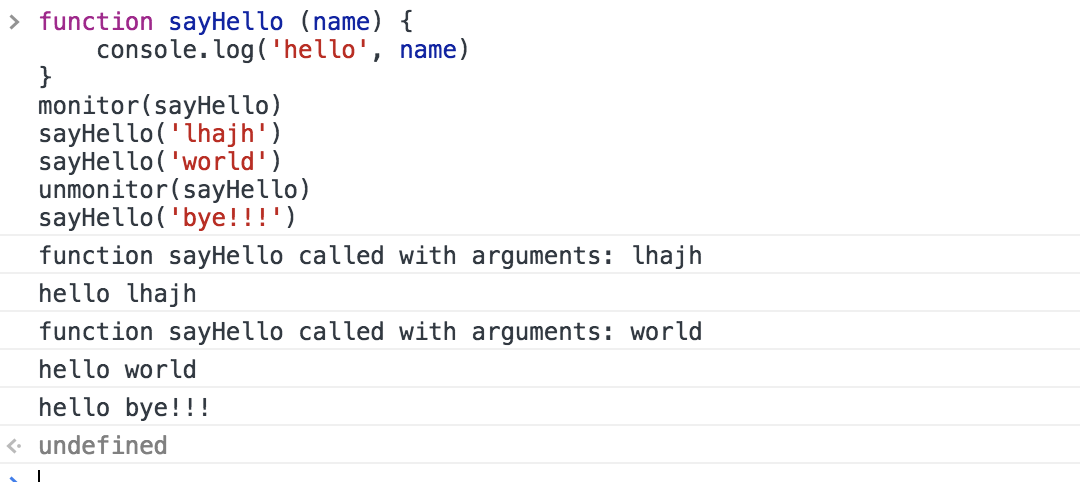
var func1 = function(x, y, z) {
// ....
};
然后输出:
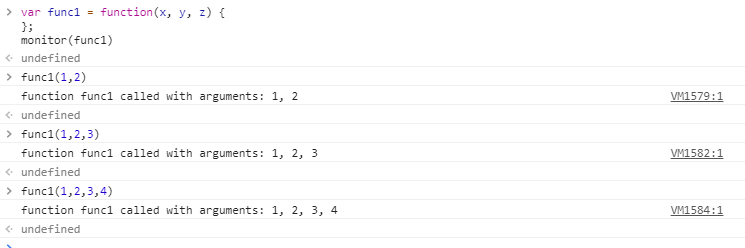
这是查看将哪些参数传递到函数的一种很好的方法。但我必须说,如果控制台能够告诉我们需要多少参数,那就好了。在上面的例子中,函数 1 期望 3 个参数,但是只有 2 个参数被传入。如果代码没有在代码中处理,它可能会导致一个 bug 。
这里有一个特殊的术语:Arity。Arity 指的是一个函数声明的形参数量。你可能需要在程序运行时获取函数的 Arity,使用函数的 length 属性即可。
function foo(x,y,z) {
// ..
}
foo.length; // 3
屏蔽不相关代码
如今,经常在应用中引入多个库或框架。其中大多数都经过良好的测试且相对没有缺陷。但是,调试器仍然会进入与此调试任务无关的文件。解决方案是将不需要调试的脚本屏蔽掉。当然这也可以包括你自己的脚本。 点此阅读更多关于调试不相关代码。
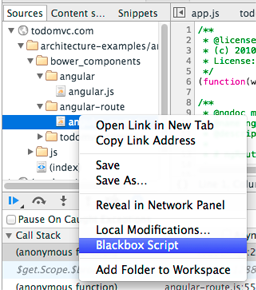
在控制台中快速访问元素
在控制台中执行 querySelector 一种更快的方法是使用美元符。$(‘css-selector’) 将会返回第一个匹配的 CSS 选择器。$$(‘css-selector’) 将会返回所有。如果你使用一个元素超过一次,它就值会被作为一个变量。
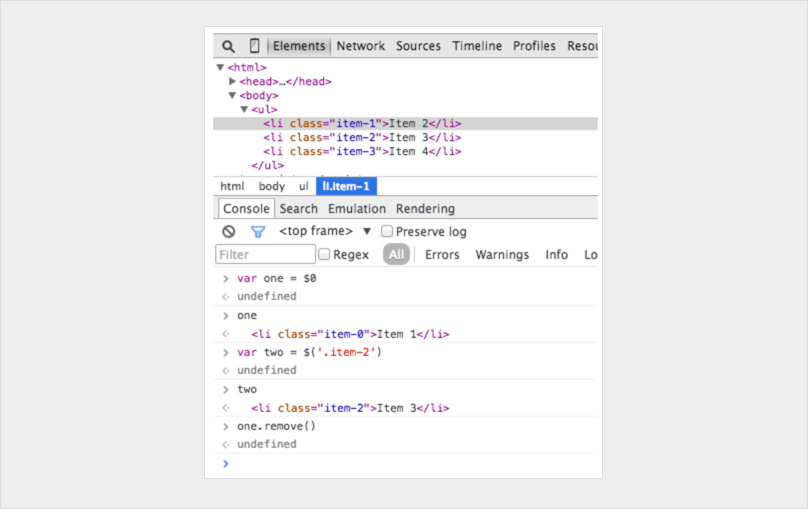
Postman 很棒(但 Firefox 更快)
很多开发人员都使用 Postman 来处理 Ajax 请求。Postman 真不错,但每次都需要打开新的浏览器窗口,新写一个请求对象来测试。这确实有点儿烦人。
有时候直接在浏览器中使用会更容易。
这样的话,如果你想请求一个通过密码保证安全的页面时,就不再需要担心验证 Cookie 的问题。这就是 Firefox 中编辑并重新发送请求的方式。
打开探查器并进入网络页面,右键单击要处理的请求,选择编辑并重新发送。现在你想怎么改就怎么改。可以修改头信息,也可以编辑参数,然后点击重新发送即可。
现在我发送了两次同一个请求,但使用了不同的参数:

节点变化时中断
DOM 是个有趣的东西。有时候它发生了变化,但你却并不知道为什么会这样。不过,如果你需要调试 JavaScript,Chrome 可以在 DOM 元素发生变化的时候暂停处理。你甚至可以监控它的属性。在 Chrome 探查器上,右键点击某个元素,并选择中断(Break on)选项来使用:
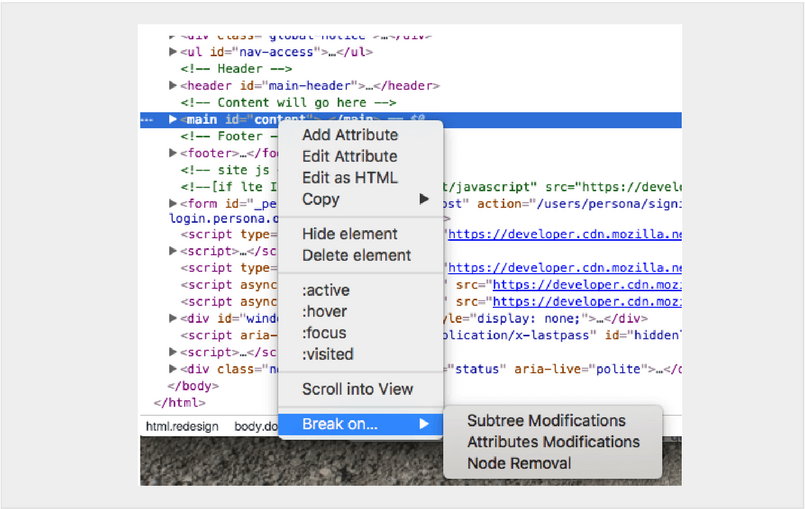
参考资料(建议阅读原文)
- The 14 JavaScript debugging tips you probably didn’t know
- [译]14 个你可能不知道的 JavaScript 调试技巧
- Chrome 控制台不完全指南
- 【译】你不知道的Chrome调试工具技巧
- chrome开发者工具各种骚技巧
- 概述 · Chrome 开发者工具中文文档